Event-Tickets hinzufügen
Bei Events kannst du jetzt verschiedene Ticketkategorien erstellen, aus denen deine Yogis je nach Budget und Wünschen wählen können. Von Early-Bird- bis zu regulären Tickets, von einem Einzelzimmer bis zu einer Jurte im Freien – was auch immer du dir vorstellst, mit den Event-Ticketkategorien von Momoyoga kannst du es verwirklichen.
In diesem artikel
- Wofür sollte ich Ticketkategorien nutzen?
- So fügst du mehrere Ticketkategorien hinzu
- Wie werden die Tickets angezeigt?
- Nachsehen, welche Ticketkategorie meine Yogis für ein Event gekauft haben
Wofür sollte ich Ticketkategorien nutzen?
Ticketkategorien sind eine super Möglichkeit, mehr Yogis anzulocken, indem du für jedes Budget und jede Vorliebe was anbietest. Von vergünstigten Early-Bird-Angeboten bis hin zu Premium-Optionen mit Extras helfen sie dir, Plätze schneller zu füllen und einen Mehrwert zu schaffen.
Hier sind ein paar Ideen, die dich inspirieren können:
- Early-Bird-, Standard- und Late-Bird-Tickets
- Tickets für Klangbad-Zeremonien mit gestaffelten Vergünstigungen: ohne Mahlzeiten, Mittagessen, Mittag- und Abendessen oder Vollpension
- Unterkunftsmöglichkeiten bei einem Retreat: Schlafsaal, Privatzimmer oder Doppelzimmer
- Sitzplätze in der vorderen, mittleren oder hinteren Reihe für ein Kirtan-Event
- Retreat-Tickets mit optionaler Anreise, einschließlich Shuttle-Service
Jetzt, da du die Optionen kennst, lass uns sehen, wie einfach es ist, deine eigene Event-Ticketkategorie einzurichten.
So fügst du mehrere Ticketkategorien hinzu
Das Hinzufügen von Ticketkategorien ist genauso wie das Hinzufügen eines Events, nur dass du diesmal mehrere Ticketkategorien auswählst, statt nur eine Ticketkategorie oder ein kostenloses Event.
Um ein Event mit mehreren Ticketkategorien hinzuzufügen, befolge diese Schritte:
- Geh zu Events
- Wähle Event hinzufügen
- Füll die Felder für dein Event wie zuvor aus
- Gib die Ticketinformationen für dein Event ein. Du hast drei Möglichkeiten zur Auswahl:
Kostenlose Registrierung
Eine Ticketkategorie
Mehrere Ticketkategorien - Wähle Mehrere Ticketkategorien. Das folgende Pop-up-Fenster wird angezeigt:
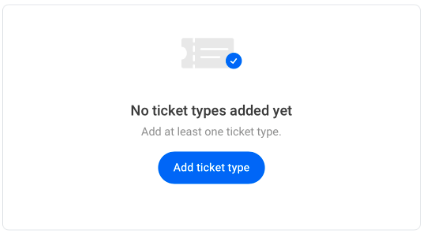
- Klick auf Ticketkategorie hinzufügen
- Es öffnet sich ein weiteres Pop-up-Fenster, in dem du deine Ticketdetails eingeben kannst. Du kannst auch auf Mehr Einstellungen anzeigen klicken, um ein Bild, eine Beschreibung und die verfügbare Anzahl hinzuzufügen.
- Klick auf Speichern
- Klick auf Event hinzufügen, sobald du mit den anderen Einstellungen fertig bist
Du kannst diesen Vorgang so oft wiederholen, wie du möchtest, indem du auf Ticketkategorie hinzufügen klickst, bis du mit deiner Liste der Ticketkategorien für dieses Event zufrieden bist.
Anschließend hast du im Event im Abschnitt Tickets eine Übersicht über alle verfügbaren Ticketkategorien.
HinweisDas Hinzufügen mehrerer Ticketkategorien ist nur mit den kostenpflichtigen Mitgliedschaften von Momoyoga möglich.
Wie werden die Tickets angezeigt?
Du kannst auswählen, welche Kategorie von Event-Ticket du hervorheben möchtest, indem du sie an den Anfang der Liste ziehst. Dazu musst du nur mit der Maus über die beiden Linien auf der linken Seite deiner Liste fahren und die Event-Ticket-Kategorien in der von dir gewünschten Reihenfolge verschieben.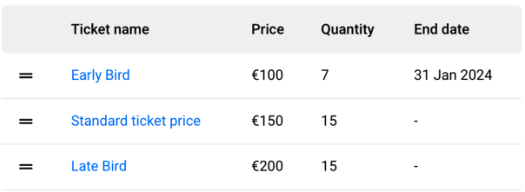
Wie sehen die Yogis die Tickets?
Wenn du mehrere Ticketkategorien für dieses Event erstellt hast, sehen deine Yogis die Preisspanne für deine Tickets vom niedrigsten zum höchsten Preis (z. B. 100 € – 200 €) und können auf Tickets anzeigen klicken, um die vollständige Liste der verfügbaren Ticketkategorien aufzurufen.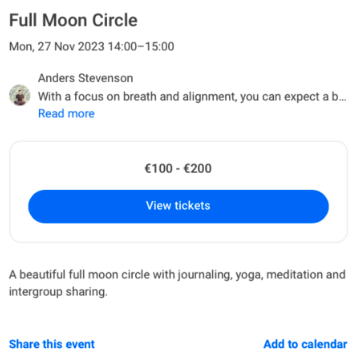
Wenn du Tickets anzeigen auswählst, kommen deine Yogis auf eine Seite, wo alle verfügbaren Ticketkategorien angezeigt werden. Wenn du Bilder oder Beschreibungen hinzugefügt hast, werden diese hier angezeigt. Alle Enddaten werden unter der entsprechenden Ticketkategorie angezeigt.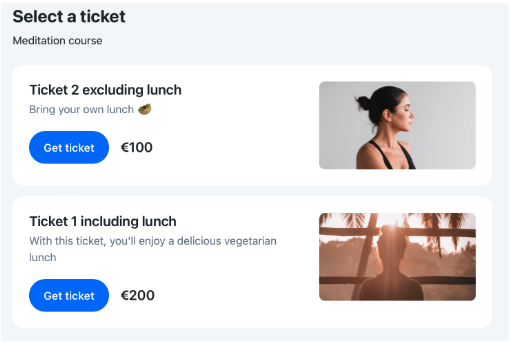
Wenn ein Yogi auf Ticket kaufen klickt, kommt er zur letzten Zahlungsseite, wo er den Kauf mit seiner bevorzugten Zahlungsmethode abschließen kann.
Nachsehen, welche Ticketkategorie meine Yogis für ein Event gekauft haben
Es ist super einfach zu checken, wie viele Tickets du für jede deiner Ticketkategorien verkauft hast und wie viele Plätze für dein Event noch frei sind.
Du musst einfach nur diese Schritte befolgen:
- Geh zu Events
- Wähle das Event aus, für das du Infos haben möchtest
- Klicke oben rechts in deinem Event auf den Dropdown-Pfeil für Details. Hier bekommst du einen Überblick über die verkauften Tickets für alle Ticketkategorien, die du für dieses Event erstellt hast
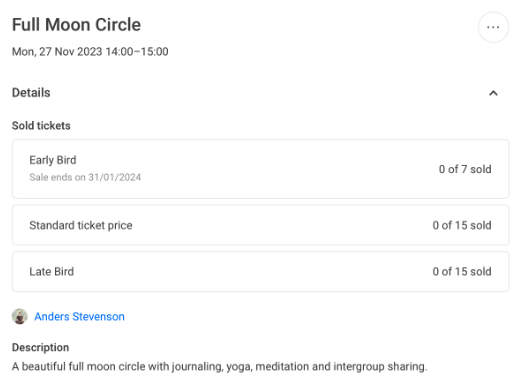
- Unten findest du wie immer die Gesamtzahl der verfügbaren Plätze für das Event sowie die Teilnehmerliste
Die von deinen Yogis gekauften Event-Ticketkategorien werden wie gewohnt immer in deiner Übersicht Bestellungen angezeigt. Hier siehst du den Namen des Events und den Namen der Ticketkategorie.
Was ist der Unterschied zwischen verfügbaren Plätzen und verfügbarer Anzahl für Event-Ticketkategorien?
Verfügbare Plätze beziehen sich auf die Gesamtzahl der Teilnehmer:innen, die für das Event zugelassen sind, basierend auf der Anzahl der Matten, Räume oder der Größe des Event-Ortes. Sobald diese Plätze belegt sind, können keine Tickets mehr gekauft werden.
Die verfügbare Anzahl pro Ticketkategorie gibt an, wie oft dieses bestimmte Ticket gekauft werden kann. Es ist normal, dass diese Zahlen die Gesamtzahl der Plätze überschreiten, da du nicht vorhersagen kannst, welche Ticketkategorie die Yogis wählen werden.
Du hast zum Beispiel 15 Event-Plätze und bietest an:
- 7 Early-Bird-Tickets
- 15 Standard-Tickets
- 15 Late-Bird-Tickets
Du hoffst, dass die 7 Early-Bird-Tickets zuerst verkauft werden (sie verfallen und sind günstiger), aber wenn nicht, möchtest du trotzdem, dass alle 15 Plätze über Standard- oder Late-Bird-Optionen buchbar sind. Keine Sorge, sobald alle 15 Plätze vergeben sind, werden alle Ticketkategorien automatisch als ausverkauft angezeigt.
Fühlst du dich inspiriert? Bist du bereit, deine ersten Event-Ticketkategorien zu erstellen? Los geht's!✨
War dieser Artikel hilfreich?
Das ist großartig!
Vielen Dank für das Feedback
Leider konnten wir nicht helfen
Vielen Dank für das Feedback
Feedback gesendet
Wir wissen Ihre Bemühungen zu schätzen und werden versuchen, den Artikel zu korrigieren